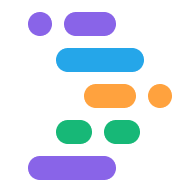Project IDX memungkinkan Anda menyesuaikan ruang kerja dengan kebutuhan unik project Anda
dengan menentukan satu file konfigurasi .idx/dev.nix yang menjelaskan:
- Alat sistem yang harus dapat Anda jalankan (misalnya, dari Terminal), seperti compiler atau biner lainnya.
- Ekstensi IDE yang perlu diinstal (misalnya, dukungan bahasa pemrograman).
- Cara pratinjau aplikasi Anda akan muncul (misalnya, perintah untuk menjalankan server web Anda).
- Variabel lingkungan global yang tersedia untuk server lokal yang berjalan di ruang kerja Anda.
Lihat referensi dev.nix untuk mengetahui
deskripsi lengkap tentang apa yang tersedia.
Nix dan IDX
IDX menggunakan Nix untuk menentukan konfigurasi lingkungan untuk setiap ruang kerja. Secara khusus, IDX menggunakan:
Bahasa pemrograman Nix untuk menjelaskan lingkungan ruang kerja. Nix adalah bahasa pemrograman fungsional. Atribut dan library paket yang dapat Anda tentukan dalam file
dev.nixmengikuti sintaksis kumpulan atribut Nix.Pengelola paket Nix untuk mengelola alat sistem yang tersedia untuk ruang kerja Anda. Hal ini mirip dengan pengelola paket khusus OS seperti APT (
aptdanapt-get), Homebrew (brew), dandpkg.
Karena lingkungan Nix dapat direproduksi dan deklaratif, dalam konteks IDX, ini berarti Anda dapat membagikan file konfigurasi Nix sebagai bagian dari repositori Git untuk memastikan semua orang yang mengerjakan project Anda memiliki konfigurasi lingkungan yang sama.
Contoh dasar
Contoh berikut menunjukkan konfigurasi lingkungan dasar yang mengaktifkan pratinjau:
{ pkgs, ... }: {
# Which nixpkgs channel to use.
channel = "stable-23.11"; # or "unstable"
# Use https://search.nixos.org/packages to find packages
packages = [
pkgs.nodejs_18
];
# Sets environment variables in the workspace
env = {
SOME_ENV_VAR = "hello";
};
# Search for the extensions you want on https://open-vsx.org/ and use "publisher.id"
idx.extensions = [
"angular.ng-template"
];
# Enable previews and customize configuration
idx.previews = {
enable = true;
previews = {
web = {
command = [
"npm"
"run"
"start"
"--"
"--port"
"$PORT"
"--host"
"0.0.0.0"
"--disable-host-check"
];
manager = "web";
# Optionally, specify a directory that contains your web app
# cwd = "app/client";
};
};
};
}
Menambahkan alat sistem
Untuk menambahkan alat sistem ke ruang kerja Anda, seperti compiler atau program CLI untuk
layanan cloud, temukan ID paket unik di registry paket
Nix dan tambahkan ke objek
packages file dev.nix, yang diawali dengan `pkgs.:
{ pkgs, ... }: {
# Which nixpkgs channel to use.
channel = "stable-23.11"; # or "unstable"
# Use https://search.nixos.org/packages to find packages
packages = [
pkgs.nodejs_18
];
...
}
Cara ini berbeda dengan cara Anda biasanya menginstal paket sistem menggunakan
pengelola paket khusus OS seperti APT (apt dan apt-get), Homebrew
(brew), dan dpkg. Menjelaskan secara deklaratif paket sistem mana yang
diperlukan berarti ruang kerja IDX lebih mudah dibagikan dan direproduksi.
Menggunakan biner node lokal
Sama seperti di komputer lokal, biner yang terkait dengan paket node yang diinstal secara lokal (yaitu paket yang ditentukan di package.json) dapat dieksekusi di panel Terminal dengan memanggilnya dengan perintah npx.
Sebagai kemudahan tambahan, jika Anda berada di direktori dengan folder node_modules (seperti direktori root project web), biner yang diinstal secara lokal dapat dipanggil secara langsung, tanpa awalan npx.
Menambahkan komponen gcloud
Konfigurasi default gcloud CLI untuk Google Cloud tersedia untuk semua ruang kerja IDX.
Jika memerlukan komponen tambahan, Anda dapat menambahkannya ke file dev.nix seperti
berikut:
{ pkgs }: {
packages = [
...
(pkgs.google-cloud-sdk.withExtraComponents [
pkgs.google-cloud-sdk.components.cloud-datastore-emulator
])
...
];
}
Menambahkan ekstensi IDE
Anda dapat menginstal ekstensi di IDX menggunakan registry ekstensi OpenVSX dengan dua cara:
Dengan menggunakan panel Extensions di IDX untuk menemukan dan menginstal ekstensi. Pendekatan ini paling cocok untuk ekstensi khusus pengguna, seperti:
- Tema warna kustom
Dengan menambahkan ekstensi ke file
dev.nix. Ekstensi ini akan diinstal secara otomatis saat Anda membagikan konfigurasi ruang kerja. Pendekatan ini paling cocok untuk ekstensi khusus project, seperti:- Ekstensi bahasa pemrograman, termasuk debugger khusus bahasa
- Ekstensi resmi untuk layanan cloud yang digunakan dalam project Anda
- Pemformat kode
Untuk pendekatan terakhir, Anda dapat menyertakan ekstensi IDE dalam file dev.nix
dengan menemukan ID ekstensi yang sepenuhnya memenuhi syarat (berbentuk <publisher>.<id>) dan menambahkannya ke objek
idx.extensions seperti ini:
{ pkgs, ... }: {
...
# Search for the extensions you want on https://open-vsx.org/ and use the format
# "<publisher>.<id>"
idx.extensions = [
"angular.ng-template"
];
...
}
Menambahkan layanan umum
IDX juga menawarkan penyiapan dan konfigurasi yang disederhanakan untuk layanan umum yang mungkin Anda butuhkan selama pengembangan, termasuk:
- Penampung
- Docker (
services.docker.*)
- Docker (
- Pesan
- Emulator Pub/Sub (
services.pubsub.*)
- Emulator Pub/Sub (
- Database
- MySQL (
services.mysql.*) - Postgres (
services.postgres.*) - Redis (
services.redis.*) - Spanner (
services.spanner.*)
- MySQL (
Untuk mengetahui detail tentang cara mengaktifkan layanan ini di ruang kerja Anda, lihat bagian services.*
dari referensi dev.nix.
Menyesuaikan pratinjau
Untuk mengetahui detail tentang cara menyesuaikan pratinjau aplikasi, lihat dokumentasi untuk pratinjau.
Menetapkan ikon ruang kerja
Anda dapat memilih ikon kustom untuk ruang kerja, dengan menempatkan file PNG bernama
icon.png di samping file dev.nix, di dalam direktori .idx. IDX
kemudian akan menggunakan ikon ini untuk mewakili ruang kerja Anda di dasbor.
Karena file ini dapat diperiksa ke dalam kontrol sumber (seperti Git), ini adalah cara yang baik untuk membantu semua orang yang mengerjakan project Anda melihat ikon yang sama untuk project Anda saat menggunakan IDX. Selain itu, karena file dapat bervariasi di seluruh cabang Git, Anda bahkan dapat membedakan ruang kerja secara visual saat mengerjakan rilis "beta" dan "produksi" aplikasi, misalnya.
Mengubah penyesuaian menjadi template
Untuk mengubah konfigurasi lingkungan menjadi "lingkungan awal" bagi siapa saja yang ingin mem-build project baru, lihat dokumen untuk membuat template kustom.
Melihat semua opsi penyesuaian
Lihat referensi dev.nix untuk mengetahui penjelasan
mendetail tentang skema konfigurasi lingkungan.